생각하는 지도를 만들기 위한 3가지 궁극적인 지침
지식의 시각적 표현을 사고 지도라고 합니다. 학습자가 아이디어를 이해하고 새로운 지식을 통해 생각하도록 돕습니다. 학생들은 그들이 사용하는 도구 덕분에 학업에 필요한 정교한 사고에 참여할 수 있습니다. 이러한 교육 도구를 사용하여 창의적 사고와 비판적 사고를 모두 발판으로 삼을 수 있습니다. 당신이 강사 또는 교육자이고 학습자가 생각을 발전시키도록 돕고 싶다면 생각 지도를 만드는 방법을 알아야 합니다. 그러나 더 이상 걱정하지 마십시오. 이 문서에서는 시도할 수 있는 최상의 방법을 제공합니다. 생각지도를 만드는 방법 온라인과 오프라인.
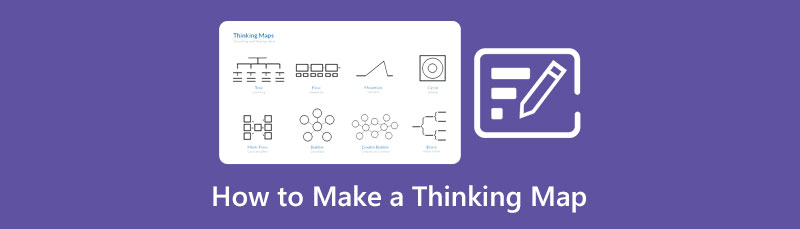
1부: 온라인에서 사고 지도를 만드는 탁월한 방법
온라인에서 무료로 사고 지도를 만드는 가장 좋은 방법은 다음을 사용하는 것입니다. 마인드온맵. 이것은 사고 지도를 만드는 데 활용할 수 있는 100% 무료 온라인 도구입니다. 도형, 화살표, 선, 텍스트, 디자인 등과 같이 필요한 모든 요소를 제공합니다. 또한 바로 사용할 수 있는 다양한 템플릿을 제공합니다. 이 웹 기반 도구는 지도를 만드는 간단한 프로세스와 함께 직관적인 인터페이스를 제공하므로 고급 사용자와 초보자 모두에게 더 적합합니다. 또한 Safari, Mozilla Firefox, Google Chrome, Microsoft Edge 등과 같은 모든 브라우저에서 이 소프트웨어를 작동할 수 있습니다. 이렇게 하면 어떤 브라우저를 사용하든 관계없이 이 애플리케이션을 계속 활용할 수 있습니다.
또한 사고 지도를 만드는 동안 응용 프로그램은 매초 출력을 자동으로 저장합니다. 이렇게 하면 실수로 응용 프로그램을 닫아도 계속 사용할 수 있습니다. 또한 생각지도를 다양한 방법으로 저장할 수 있습니다. PDF, SVG, DOC, PNG, JPG 등과 같은 다양한 형식으로 저장할 수 있습니다. MindOnMap 계정에 보관할 수도 있습니다.
MindOnMap에는 사고 지도를 만드는 것 외에도 즐길 수 있는 더 많은 기능이 있습니다. 또한 이해관계자 맵, 공감 맵, 지식 맵, 다양한 다이어그램 등과 같은 다양한 일러스트레이션 또는 맵을 만들 수 있습니다. 기사 개요 및 프로젝트 계획을 만드는 것도 이 응용 프로그램에서 사용할 수 있습니다. 이런 식으로 MindOnMap은 신뢰할 수 있는 최고의 지도 제작자입니다.
의 공식 웹 사이트를 방문하십시오. 마인드온맵. 클릭 마인드맵 만들기 버튼을 눌러 MindOnMap 계정을 만드세요. 계정을 생성하면 메인 페이지가 화면에 나타납니다.
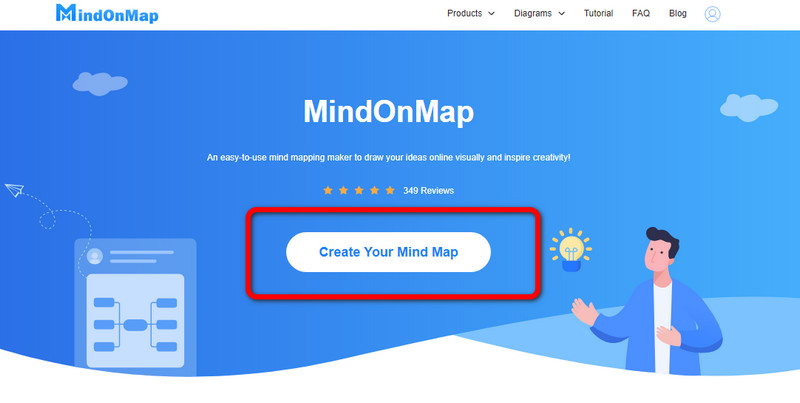
그런 다음 새로운 버튼을 클릭하고 순서도. 사고 지도에서 선호하는 테마를 아래에서 선택할 수도 있습니다.
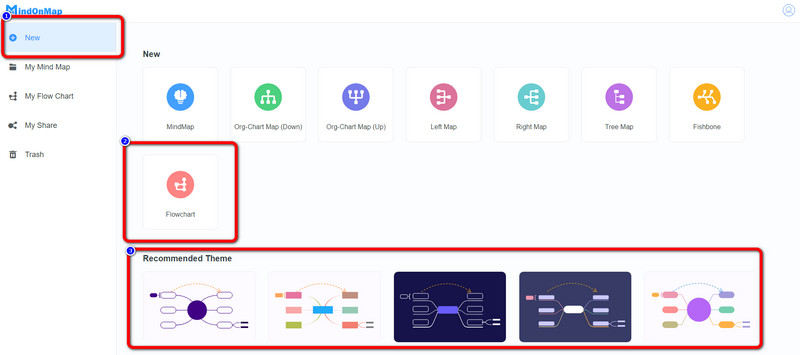
이 부분에서 원하는 테마 종류를 선택할 수 있습니다. 인터페이스의 오른쪽 부분에서 찾을 수 있습니다. 인터페이스의 왼쪽 부분에 다양한 도형을 삽입할 수도 있습니다. 또한 인터페이스 상단에서 도형의 글꼴 크기와 색상을 변경할 수 있습니다.
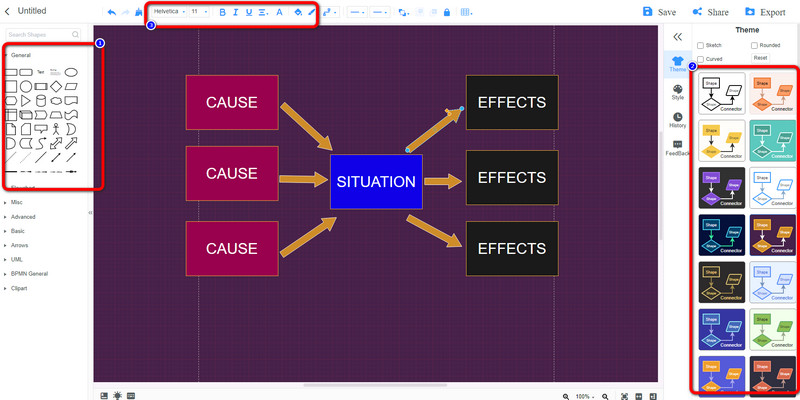
생각 지도를 만든 후 저장 버튼을 클릭하여 계정에 저장할 수 있습니다. 클릭하면 내보내다 버튼을 클릭하면 PNG, JPE, SVG 및 PDF와 같은 다양한 형식으로 저장할 수 있습니다. 지도를 다른 사람과 공유하려면 공유 버튼을 클릭하고 링크를 복사하세요.
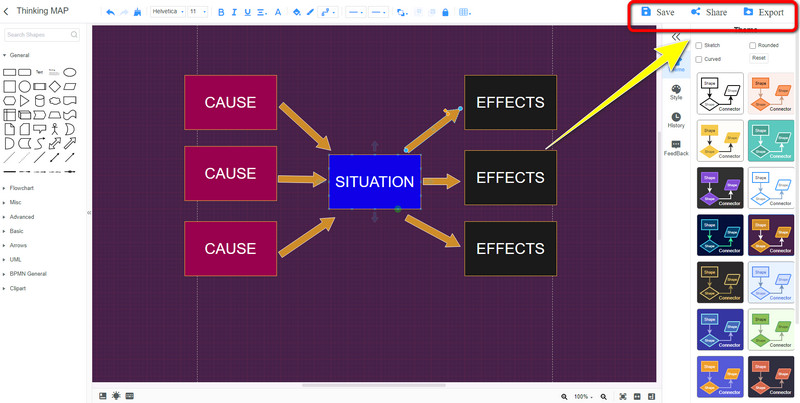
2부: 오프라인에서 사고 지도를 만드는 간단한 방법
마이크로소프트 파워포인트 사용
오프라인에서 생각지도를 만들 때 사용할 수 있는 마이크로 소프트 파워 포인트. 이 도구는 다양한 도형, 선, 화살표, 텍스트, 디자인 등과 같은 수많은 도구를 포함하고 있기 때문에 사고 지도를 만드는 데 도움이 될 수 있습니다. 또한 이 오프라인 도구는 사고 지도 템플릿을 제공하므로 처음부터 시작할 필요가 없습니다. 이 무료 템플릿의 도움으로 주요 아이디어에서 하위 아이디어로 콘텐츠를 빠르게 넣을 수 있습니다. 또한 이 도구는 사고 지도 작성 측면에서 사용하기 쉽습니다. 비전문 사용자에게 적합한 간단한 방법이 있습니다. 그러나 파워포인트는 설치 과정이 복잡해 사용자가 어려움을 겪는다. 또한 더 많은 훌륭한 기능을 사용하려면 소프트웨어를 구입해야 하지만 구입 비용이 비쌉니다. 아래 단계를 사용하여 사고 지도를 쉽게 만드십시오.
다운로드 마이크로 소프트 파워 포인트 바탕 화면에. 그런 다음 설치 프로세스 후에 응용 프로그램을 시작하십시오.
빈 문서를 엽니다. 그런 다음 삽입 옵션으로 이동하여 스마트 아트 버튼을 클릭하여 무료 템플릿을 보고 원하는 템플릿을 선택하세요.
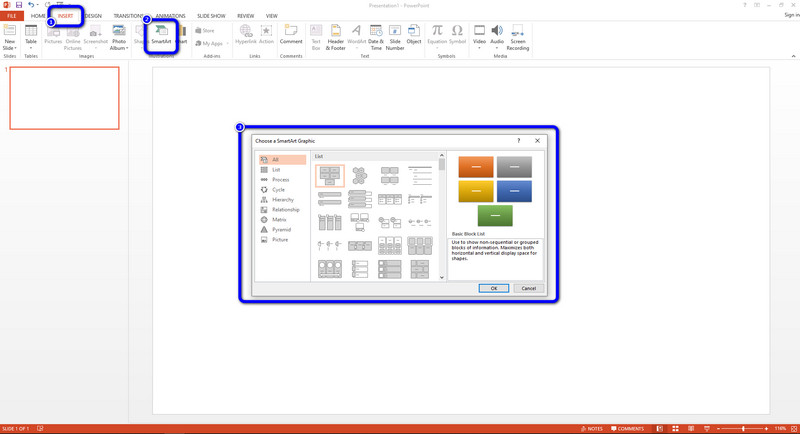
템플릿을 선택한 후 클릭하여 모양 안에 텍스트를 추가할 수 있습니다. 글꼴 스타일을 변경하려면 집 옵션을 선택하고 글꼴 스타일 옵션을 참조하십시오. 그런 다음 원하는 글꼴 스타일을 클릭합니다.
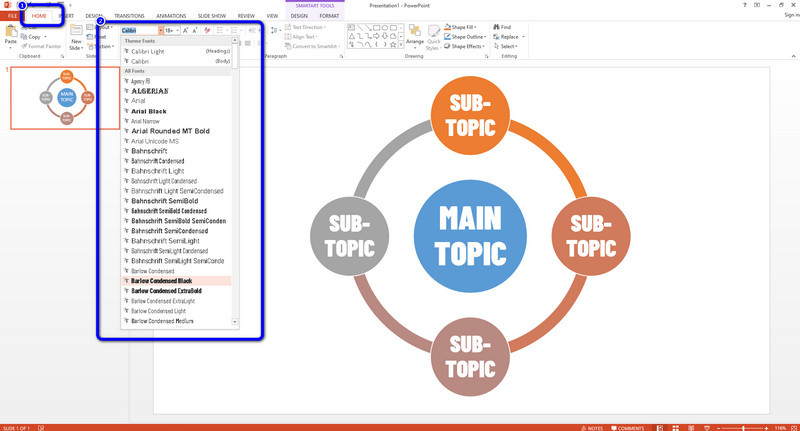
마지막으로 사고 지도 작성을 마쳤으면 다음을 클릭하여 최종 결과를 저장합니다. 파일 > 다른 이름으로 저장 버튼을 누르고 원하는 위치에 지도를 저장합니다. 당신은 또한 사용할 수 있습니다 피쉬본 다이어그램을 만드는 파워포인트.
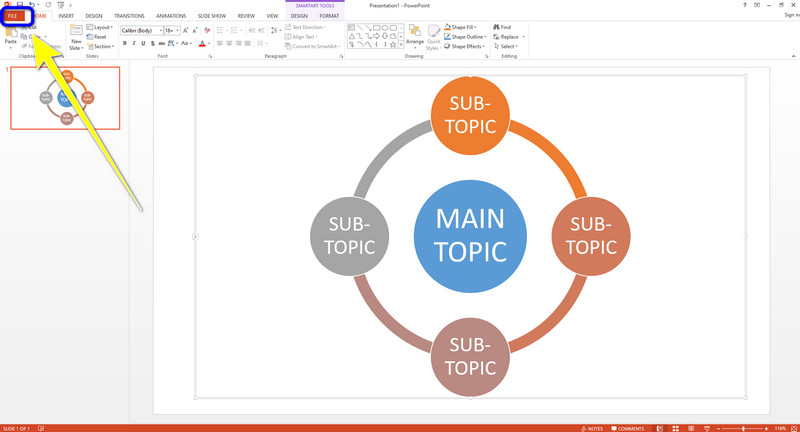
마이크로소프트 워드 사용
Microsoft Word를 사용하면 오프라인 프로그램을 사용하여 사고 지도를 작성할 수 있습니다. 이 소프트웨어의 지침은 따르기 간단합니다. 또한 초보자에게 적합한 사용자 친화적인 인터페이스가 있습니다. 도형, 표, 글꼴 스타일, 색상 등과 같은 다양한 요소를 사용하여 사고 지도를 미학적으로 보기 좋고 명확하게 만들 수 있습니다. 또한 Microsoft Word는 생각지도를 만드는 것 이상으로 유용합니다. 또한 다양한 유형의 지도, 순서도, 사업 계획서, 전단지, 편지, 브로셔 및 기타 문서를 만들 수 있습니다. 무료 템플릿을 제공하지 않기 때문에 사고 지도를 만들어야 합니다. 불행히도, 이 응용 프로그램은 구매하기에 다소 비쌉니다. 아래의 간단한 단계를 사용하여 Microsoft Word에서 사고 지도를 만드십시오.
가장 먼저 해야 할 일은 바탕 화면에 Microsoft Word를 다운로드하는 것입니다. 설치 프로세스를 따르고 응용 프로그램을 실행하기만 하면 됩니다.
빈 문서로 이동하여 새 출력을 만듭니다. 그런 다음 삽입 옵션으로 이동하여 모양 아이콘을 선택합니다. 그런 다음 사고 지도에 사용하려는 도형을 클릭합니다.
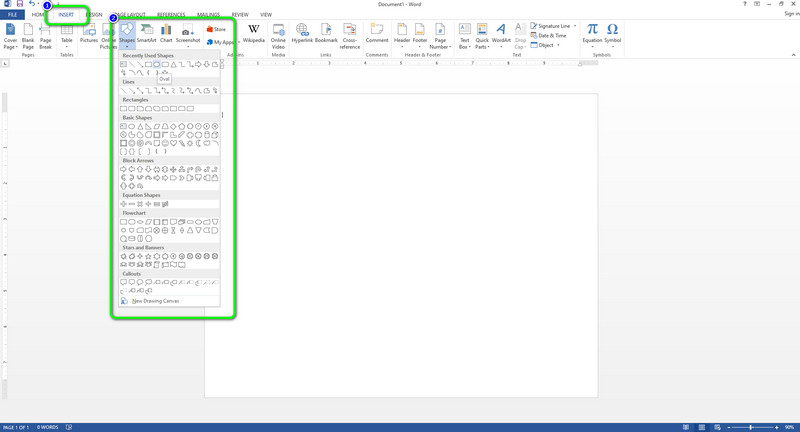
도형을 마우스 오른쪽 버튼으로 클릭하고 텍스트 추가 도형 안에 텍스트를 삽입하는 옵션입니다.
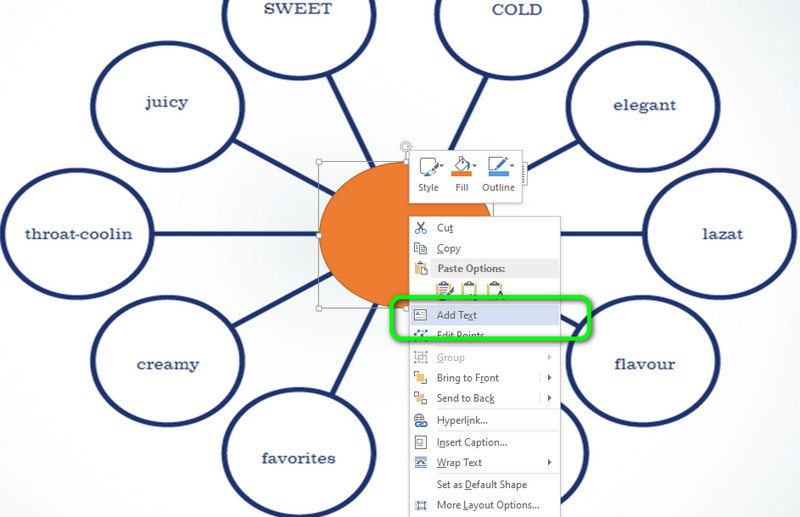
마지막으로 사고 지도 작성이 완료되었으면 다음으로 이동합니다. 파일 옵션을 선택하고 다른 이름으로 저장 버튼을 눌러 원하는 파일 위치에 지도를 저장합니다. 당신은 또한 할 수 있습니다 Word에서 의사 결정 트리 만들기.
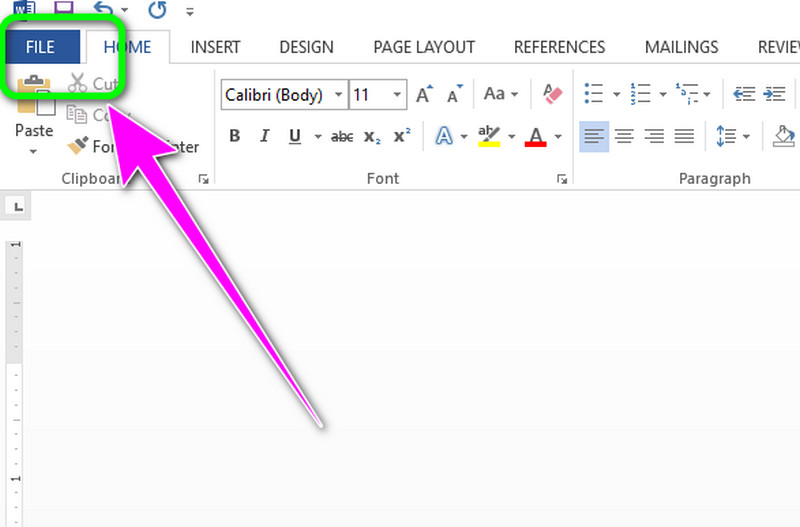
3부: 생각하는 지도 만들기에 대한 자주 묻는 질문
1. 마인드맵의 장점은 무엇인가요?
마음 매핑에서 얻을 수 있는 많은 이점이 있습니다. 효과적이고 체계적이며 더 이해하기 쉬운 메모를 작성할 수 있는 능력을 설명하는 데 도움이 될 수 있습니다. 또한 일하거나 공부하는 동안 집중력을 향상시킵니다.
2. 8가지 생각지도란?
8개의 사고지도는 원형지도, 거품지도, 흐름지도, 이중거품지도, 나무지도, 다중흐름지도, 가새지도, 다리지도이다.
3. 학습자가 지도를 이해하는 것이 왜 중요한가요?
학생들이 지도 기술을 배우면 데이터를 해석하고 시각화하는 방법을 배우게 됩니다. 또한 사고력 향상에도 도움이 됩니다.
결론
이 토론을 결론짓기 위해 사고 프로세스 맵을 디자인하는 것은 특히 올바른 도구를 사용할 때 좋습니다. 그러나 안타깝게도 사용해야 하는 고가의 응용 프로그램이 있습니다. 그래서, 당신은 사용할 수 있습니다 마인드온맵 생각지도를 만들기 위해. 무료 템플릿과 무제한 기능으로 이 애플리케이션을 무료로 활용할 수 있습니다.










